思维导图大师是可以用来将一些知识点或者是工作要务设置成导图样式进行汇总操作的软件,通过该软件进行制作出来的导图是非常不错的,且编辑页面也十分的清晰和清爽,并且里面提供的功能也非常的实用,其中我们可以为制作的导图进行样式的修改,比如可以将导图主题框之间的连线进行粗细的调整,你可以将连线进行修改细一点,或者是粗一点,以及还可以为连线设置好看的颜色等,下方是关于如何使用思维导图大师设置连线粗细和颜色的具体操作方法,如果你需要的情况下可以看看方法教程,希望对大家有所帮助。

1.首先我们需要在思维导图大师中进行创建一个导图文件,并且通过插入子主题框进行编辑文字内容。

2.想要将连线进行粗细的修改,那么就需要用鼠标点击一下页面空白的位置,之后在右侧就会弹出一个连接线的设置窗口,如图所示。

3.将右侧下方的【粗细】的下拉按钮点击打开,选择自己喜欢的一个粗细参数。

4.那么我们导图中的连接线就会有相应的变化,如图所示。

5.此外,我们还可以根据需求设置连接线的颜色,点击右侧【连接颜色】的彩色框,在打开的颜色窗口中选择自己喜欢的颜色进行设置就好了,如图所示。

以上就是关于如何使用思维导图大师设置连接线粗细和颜色的具体操作方法,如果你想要调整一下连接线的大小以及颜色,那么就可以按照以上的方法教程进行相应的操作和设置就可以了,感兴趣的话可以操作试试。
 tplink监控电梯无线监控解决方案
tplink监控电梯无线监控解决方案
电梯无线监控如何布局呢,今天下面小编来为各位介绍一篇关于......
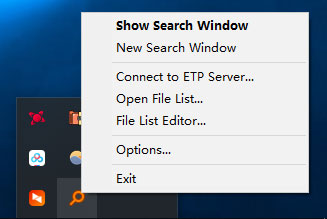 Windows10系统everything设置中文界面的方法
Windows10系统everything设置中文界面的方法
一般Everything官方版是款针对电脑操作Windows系统所打造的文件搜......
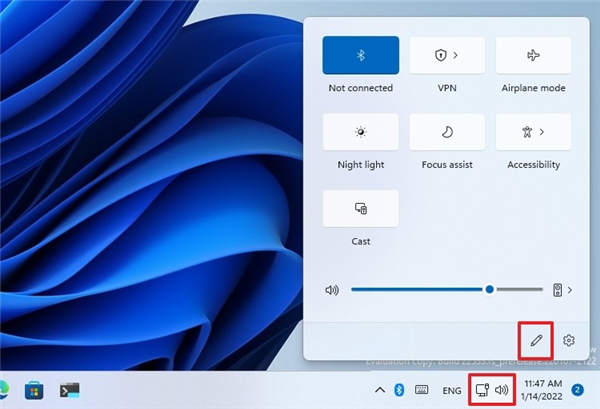 如何删除Windows11上的快速设置图标
如何删除Windows11上的快速设置图标
如何删除Windows11上的快速设置图标 要删除快速设置项目,请使用......
 江南百景图扬州怎么开荒
江南百景图扬州怎么开荒
江南百景图扬州怎么开荒,江南百景图扬州怎么开荒?江南百景图......
 idm下载器自定义设置工具栏的方法
idm下载器自定义设置工具栏的方法
idm下载器对于经常需要一些网页视频的小伙伴来说应该不陌生的......
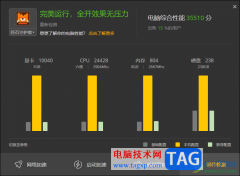
WeGame提供十分高级的游戏操作画面,在这款游戏平台中提供了很多有趣的游戏和高性能的运行效率,有的小伙伴想要下载一个内存比较大的游戏,但是又担心自己的电脑硬件不太支持,那么我们...
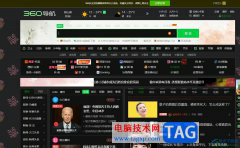
edge浏览器是一款由微软公司开发的一款网页浏览软件,它是win10系统默认使用的浏览器软件,为用户带来了很好的功能体验,让用户在流畅的环境下上网,所以大部分用户都会选择使用edge浏览...
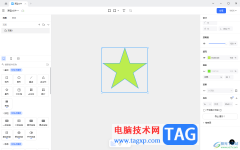
pixso是一款可以制作原型以及导图的协同设计软件,当你通过该设计软件进行制作原型完成之后,需要将其导出操作,那么怎么导出原型为图片呢,当你在制作的过程中,可以使用到多种组件样...

大伙操作光影魔术手过程里晓得查看快门次数的操作吗?下面就是小编带来的光影魔术手查看快门次数的简单教程,有需要的朋友一起来看看吧。...
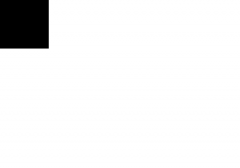
deepin20时间显示不准确怎么调整?下面是小编介绍deepin20时间显示不准确进行调整的操作过程,有需要的小伙伴一起来下文看看吧,希望可以帮助到大家!...

Adobeillustrator由于专业性十分的强悍,并且功能十分的强大,因此有的小伙伴在操作的过程难免会遇到一些麻烦,比如我们在Adobeillustrator中进行绘制一些线条来编辑自己喜欢的图案,但是在编辑...

YY语音是一款可以进行语音直播的软件,这款软件可以拉进好友之间的距离,你可以进行创建自己需要的频道或者是可以加入其他人创建的频道,当你非常喜欢某一个频道的话,那么那可以将其...

用户在日常的生活中都会听说过中望cad软件,这是一款极具独创性的cad软件,为用户带来了不错的使用体验,中望cad软件拥有着智能绘图功能、尺寸驱动、快速计算器和打印拼图等智能化功能,...

中望cad作为一款绘图软件,靠着不错的运行速度和稳定性、强大且智能的绘图工具,让用户可以简单快速的完成图纸的设计和绘制,再加上中望cad是国产软件,在一些操作细节上更符合国人的使...
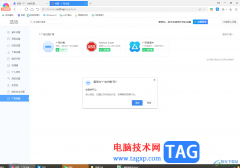
360极速浏览器是大家平时十分喜欢的一款浏览器软件,在使用该浏览器的时候,常常会遇到一些广告弹窗的情况,对于这种情况,那么我们可以在360极速浏览器中安装一个广告弹窗的插件,进行...
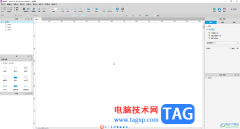
AxureRP是一款非常好用的设计类软件,其中的功能非常丰富的,很多小伙伴都在使用。如果我们需要在AxureRP中将某个元件放在最上层,小伙伴们知道具体该如何进行操作吗,其实操作方法是非常...
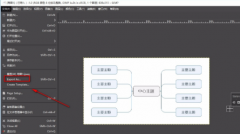
很多用户不知道gimp怎么导出图片?下面小编给大家介绍一下gimp导出图片步骤,有需要的用户可以来了解了解哦。...

想要将影子系统(powershadow)掉,该如何操作呢?下面小编就和大家一起分享关于影子系统(powershadow)的卸载方法,有需要的朋友可以来看看这篇文章哦,相信通过学习本篇教程,会帮助到大家。...

如何使用小米助手连接手机呢?还不会的朋友赶快来和小编一起学习一下小米助手连接手机的方法吧,希望通过本篇教程的学习,可以帮助到大家更好地了解小米助手。...
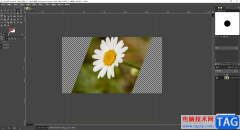
当你在使用一些图像编辑软件进行图片的编辑和制作的时候,难免会对图片进行裁减、旋转等设置操作,这些都是我们平时会经常使用到的操作功能,在gimp中,我们同样可以进行图片的旋转设...